Tabela e përmbajtjes
Në këtë artikull, unë do t'ju tregoj se si të fshini tabelën kryesore në Excel . Tabela kryesore është shumë e rëndësishme kur duam të analizojmë ose të ndajmë të dhënat për të marrë njohuri. Punonjësit që analizojnë të dhënat rregullisht, nuk mund të mendojnë për një ditë pa një tabelë kryesore. Kjo është një pjesë e veçantë e Excel . Tabela kryesore është mënyra më e mirë e vetme për të analizuar të dhënat.
Shkarkoni Librin e punës praktike
Mund ta shkarkoni librin e punës praktike nga këtu.
Fshirja e Pivot Table.xlsm
3 Metoda të thjeshta për të fshirë një tabelë kryesore në Excel
Ka 3 metoda përmes të cilave mund të fshijmë një tabelë kryesore në Excel. Ne mund të gjithë tabelën kryesore ose mund t'i mbajmë të dhënat, por ta fshijmë tabelën. Meqenëse ne përdorim tabela kryesore për të analizuar një grup të dhënash, pasi të kemi bërë analizën tonë, mund të na duhet të fshijmë gjithashtu të gjitha tabelat kryesore. Pra, secila nga këto metoda i plotëson kriteret tona. Të gjitha këto metoda janë më poshtë me hapat e duhur. Për të gjithë demonstrimin, ne do të përdorim grupin e mëposhtëm të të dhënave.
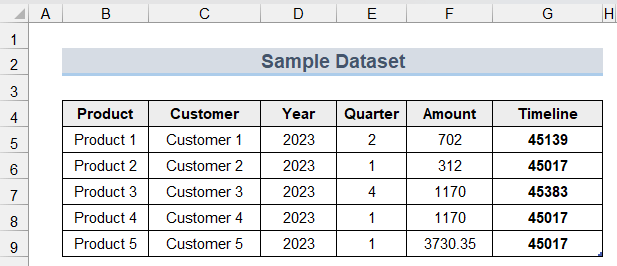
Nga të dhënat, kemi marrë tabelën kryesore të mëposhtme.
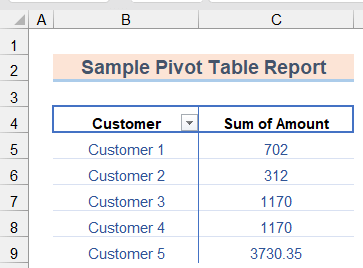
1. Fshij tabelën kryesore me të dhënat e tabelës
Mund të fshijmë të gjithë tabelën kryesore së bashku me të dhënat menjëherë. Për ta bërë këtë, ne do të ndjekim këto hapa.
Hapat:
- Në fillim do të zgjedhim tabelën e plotë. Në rastin tonë, diapazoni i qelizave është nga B4 në E9 .
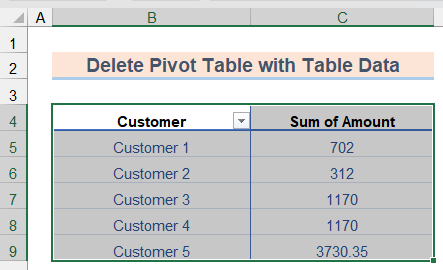
- Më pas do të shtypim Fshi aktivtastierën për të fshirë të gjithë tabelën kryesore.
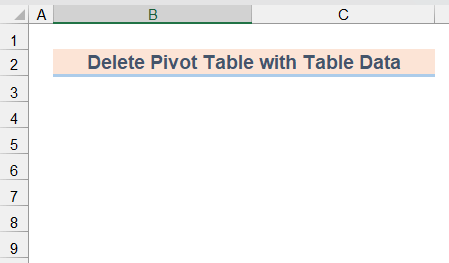
- Ose mund të shkojmë te skeda Analiza e tabelës kryesore në Shiriti dhe zgjidhni E gjithë tabelën kryesore nën seksionin Zgjidh . Më pas do të shtypim Fshi në tastierë për të fshirë të gjithë tabelën me të dhëna.
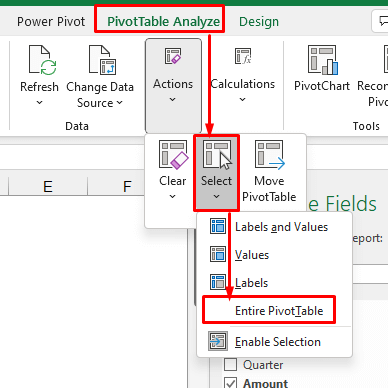
2. Fshije tabelën kryesore pa të dhënat e tabelës
Ka dy hapa kryesorë në këtë proces. E para është mbajtja e të dhënave në një vend tjetër si qelizat ose fletët e tjera. E dyta është të hiqni vetë tabelën e rrotullimit. Ka disa hapa në këto dy hapa. Ne do t'i tregojmë hapat me një vizualizim të procesit më poshtë.
Hapat:
- Së pari, do të shkojmë te Analiza e Tabelës Pivot skeda (është e disponueshme vetëm kur keni zgjedhur një qelizë të raportit të tabelës së përmbledhjes) dhe klikoni në menynë Zgjidh dhe zgjidhni opsionin E gjithë tabela_botërore .
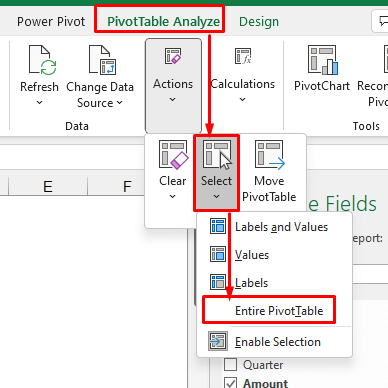
- Së dyti, shtypni Ctrl+C për të kopjuar të gjitha të dhënat e tabelës kryesore. Zgjidhni një qelizë në të njëjtën fletë pune ose ndonjë fletë pune ku dëshironi të ruani këto të dhëna.
- Së treti, shtypni Ctrl+V për ngjitjen e të dhënave.
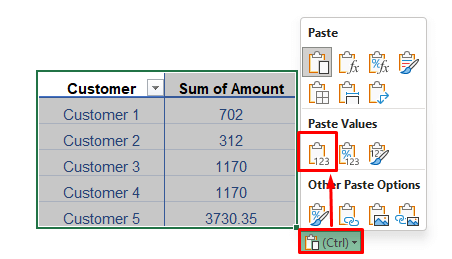
- Pas kësaj, klikoni në Ctrl Do të gjeni disa opsione. Thjesht zgjidhni opsionin Vlera (v) nga seksioni Ngjitni vlerat .
- Më në fund, marrim të dhënat e papërpunuara të tabelës kryesore të mëposhtme. Tani do të fshijmë boshtintabela.
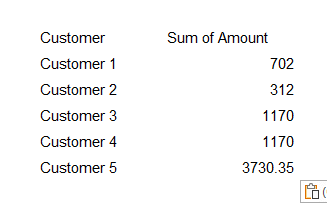
- Për ta bërë këtë, ne do të zgjedhim të gjithë tabelën.
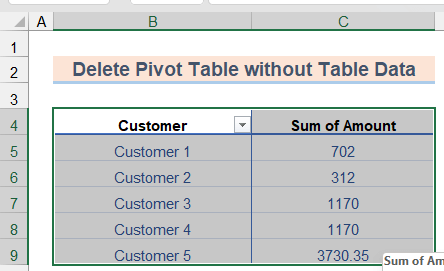
- Rrjedhimisht, shtypni Fshi në tastierë për të fshirë tabelën kryesore.
Do të shohim që e gjithë tabela kryesore është fshirë nga fleta e punës. Këtu kemi fshirë të gjithë tabelën kryesore pa humbur të dhëna.
3. Aplikimi i kodit VBA për të fshirë të gjitha tabelat kryesore
Kur duhet të fshijmë të gjitha tabelat kryesore në një libër pune menjëherë, ne do të ndjekë këtë metodë.
Hapat:
- Së pari, do të shtypim Alt+F11 . Do të shfaqet një dritare me emrin Microsoft Visual Basic për Aplikim .
- Së dyti, në dritare, klikoni në Insert dhe zgjidhni Moduli .
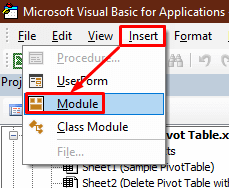
- Së treti, në hapësirën e shkrimit, kopjoni dhe ngjisni kodin e mëposhtëm.
6242
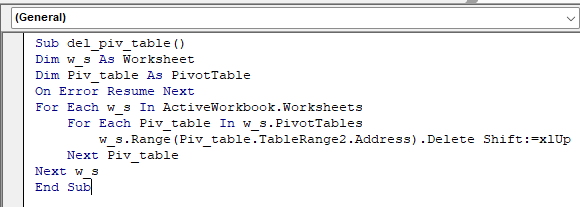
- Më pas, ekzekutoni kodin duke përdorur butonin Run në shiritin e opsioneve. Do të shohim që të gjitha tabelat kryesore në të gjithë librin e punës janë fshirë.
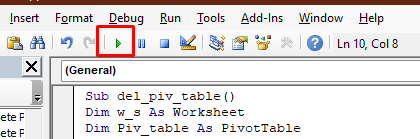
Si të zhvendosim tabelën kryesore në Excel
Nëse duam të lëvizni tabelën kryesore, ne do të ndjekim këto hapa:
- Në fillim do të zgjedhim tabelën kryesore dhe do të shkojmë te skeda Analiza e tabelës kryesore në Ribbon .
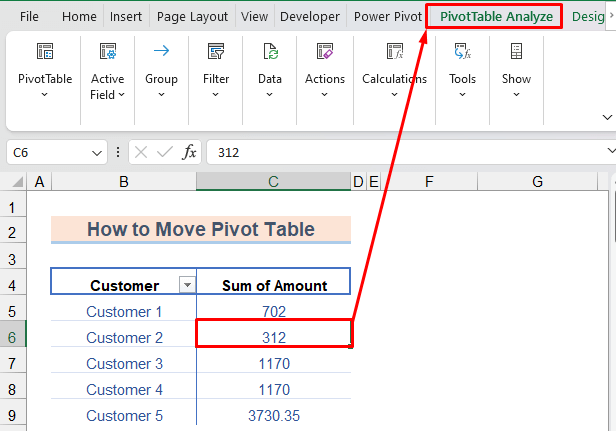
- Më pas zgjidhni Lëvizni tabelën kryesore në Veprimet Një kuti e vogël dialogu do të shfaqet duke pyetur se ku për të lëvizur tryezën. Këtu do të zgjedhim Fletën e punës ekzistuese për ta mbajturtabelën në të njëjtën fletë pune.
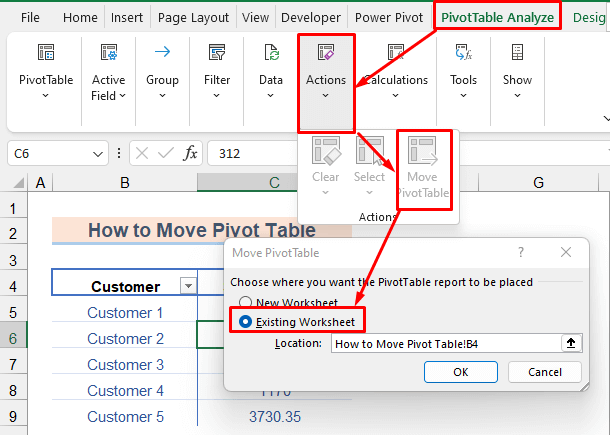
- Më në fund, do të zgjedhim qelizën ku duam të zhvendosim tabelën. Në rastin tonë ne zgjedhim F4 . Shtypja e OK do ta zhvendosë menjëherë tabelën në destinacionin e dëshiruar.
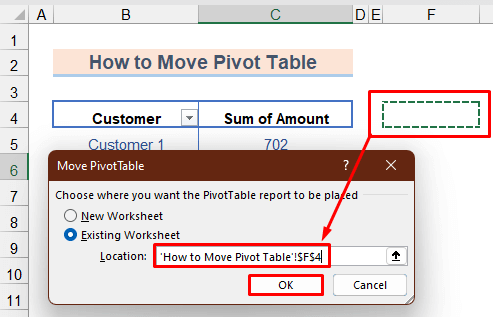
- Më në fund, tabela kryesore do të zhvendoset në qeliza e dëshiruar F4 si imazhi më poshtë.
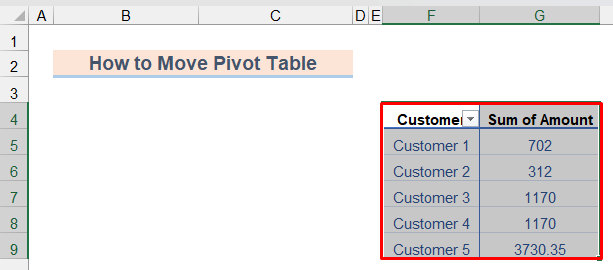
Si të fshini një fushë të tabelës kryesore në Excel
Për të fshirë një Fusha e tabelës kryesore, ne do të ndjekim këto hapa:
- Së pari, do të zgjedhim tabelën kryesore dhe do të shkojmë te skeda Analiza e tabelës kryesore në Ribbon .
- Së dyti, duke klikuar në Lista e fushave në Shfaq do të shfaqet një panel anësor.
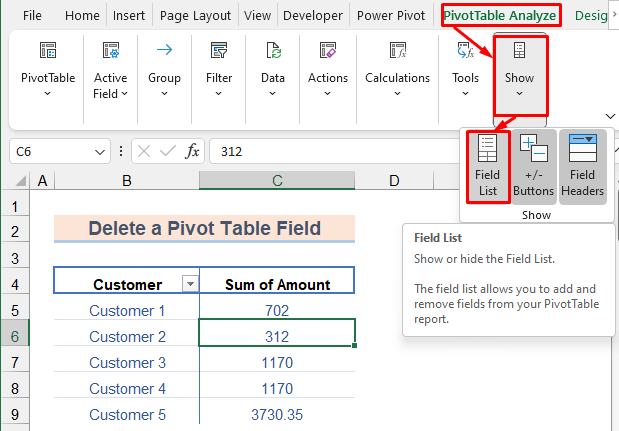
- Së treti, në panelin anësor, do të zgjidhim fushën që nuk na nevojitet. Fusha do të fshihet nga tabela jonë. Në rastin tonë, ne duam të fshijmë fushën Sum of Amount .
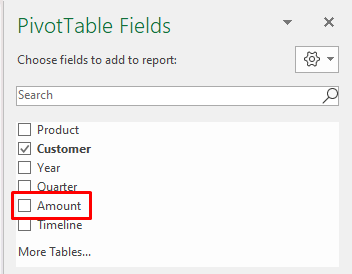
- Më në fund, tabela kryesore do të ketë fushën fshihet si imazhi më poshtë.
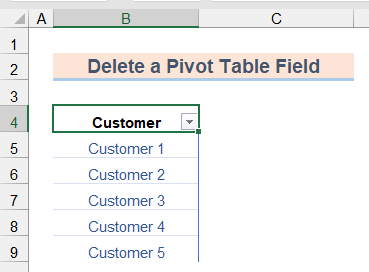
Gjërat për t'u mbajtur mend
- Metoda VBA do të fshijë përgjithmonë të gjitha tabelat kryesore në librin e punës, dhe ato janë të parikuperueshme. Pra, është më mirë të bëni një kopje rezervë paraprakisht.
- Demostrimi është bërë në Excel 365 . Pra, ndërfaqja mund të ndryshojë për versione të ndryshme.

